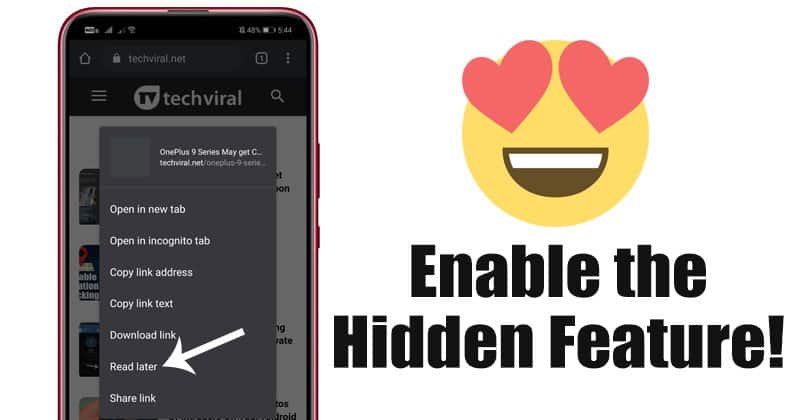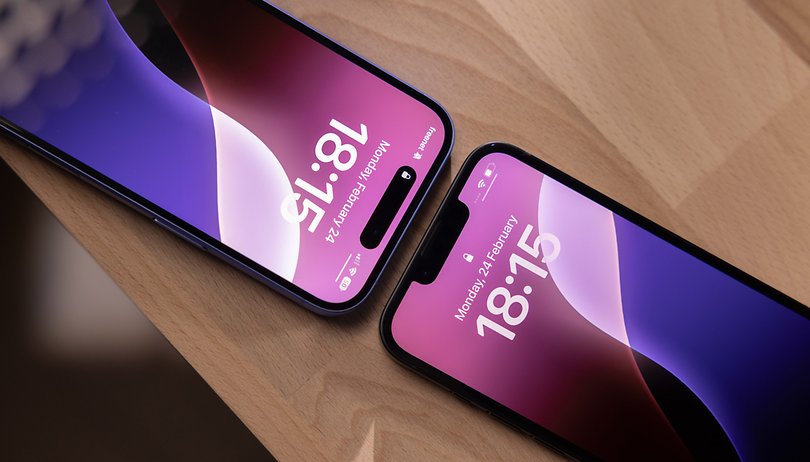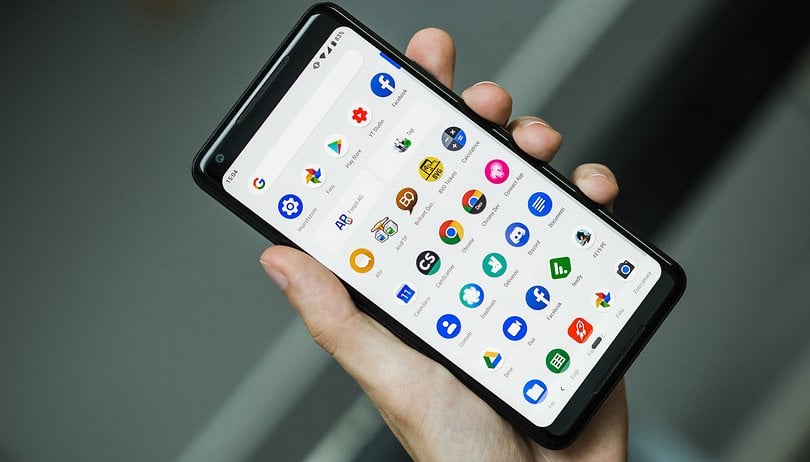Amit tudni kell arról, hogy az iOS 17 a frissítés kérésekor elakadt:
- Ez normális jelenség, amikor új iOS-verzió jelenik meg. Egy kis várakozás segít.
- De ha túl sokáig várt, indítsa újra az iPhone készüléket a probléma megoldásához.
- Ha pedig semmi sem segít, állítsa vissza az összes beállítást a Beállítások → Általános → Visszaállítás → Összes beállítás visszaállítása menüpontban. Ezt követően próbálja meg frissíteni iPhone-ját. Működni fog.
Amikor az Apple bemutatja az iOS új verzióját, az emberek szerte a világon rohannak letölteni, és az első felhasználók között lenni. Emiatt normális, hogy az iOS 17 egy ideig a „Frissítés kérve” képernyőn marad, mivel az Apple szerverek túlterhelődnek. Ha azonban a képernyő nagyon sokáig stagnál, itt vannak a javítások.
1. Lépjen ki erővel a Beállítások alkalmazásból
Az első megoldás a Beállítások alkalmazásból való kilépés kényszerítése. Ehhez húzza felfelé az ujját a képernyő aljáról a Face ID-vel rendelkező iPhone készüléken, és tartsa lenyomva. A Kezdőlap gombbal rendelkező iPhone készüléken nyomja meg gyorsan kétszer. Ezután húzza felfelé a Beállítások alkalmazáskártyát a bezáráshoz.
Néhány másodperc múlva nyissa meg újra az alkalmazást, és nézze meg, hogy a probléma megoldódott-e vagy sem.
2. Ellenőrizze a Wi-Fi kapcsolatot, és indítsa újra az útválasztót
Győződjön meg róla, hogy gyors, megbízható Wi-Fi-vel rendelkezik. Indítsa újra a Wi-Fi útválasztót, amely javítja a kapcsolatot, és megkönnyíti az iOS 17 letöltését.
Ezenkívül győződjön meg arról, hogy minden VPN-t kikapcsolt iPhone-ján (ha engedélyezve van). És ha ezek egyike sem segít, csatlakoztassa iPhone-ját egy másik Wi-Fi hálózathoz. Ez valószínűleg elindítja az új iOS letöltést.
3. Indítsa újra az iPhone készüléket
A frissítést kérő képernyőn elakadt iOS-frissítés kijavításának másik működő módja az iPhone újraindítása. Ez frissíti azokat a dolgokat, amelyek segíthetnek az iOS 17 letöltésének megkezdésében. Kapcsolja ki iPhone-ját, majd egy perc múlva kapcsolja be újra.
4. Törölje az iOS-fájlt, ha látható
- Nyissa meg az iPhone beállításait, és koppintson az Általános elemre.
- Koppintson az iPhone Tárhely elemre.
- Görgessen le, és ha iOS 17 nevű fájlt lát, koppintson rá.
- A következő képernyőn érintse meg a Frissítés törlése lehetőséget.
- Ezután indítsa újra az iPhone készüléket, és kövesse az iOS 17 újbóli letöltéséhez szükséges lépéseket.
5. Szabad hely az iPhone-on
Ha nincs elég hely az iPhone-on, a teljes frissítési folyamat nem fog megfelelően működni. A probléma megoldásához töröljön néhány felesleges alkalmazást, fényképet, videót, zenét és fájlt, hogy körülbelül hat-hét gigabájt tárhelyet ürítsen ki. Ha részletes útmutatásra van szüksége, tanulja meg, hogyan szabadíthat fel helyet iPhone-ján.
6. Állítsa vissza a hálózati beállításokat
Ha a fenti megoldások egyike sem működik, állítsa vissza a hálózati beállításokat. Ezzel eltávolítja a szolgáltatóhoz és a Wi-Fi-hez kapcsolódó összes egyéni beállítást.
- Nyissa meg a Beállítások → Érintse meg az Általános lehetőséget.
- Koppintson az iPhone átvitele vagy visszaállítása elemre.
- Érintse meg a Visszaállítás → Hálózati beállítások visszaállítása lehetőséget, és folytassa.
- Miután ez befejeződött, próbálja meg újra letölteni a frissítést. Működni fog.

És abban a ritka esetben, amikor a hálózat visszaállítása nem elegendő, állítsa vissza az összes beállítást. A lépések megegyeznek a fentiekkel. Csak ügyeljen arra, hogy a 3. lépésben válassza az Összes beállítás visszaállítása lehetőséget.
7. Frissítés számítógép segítségével
Végül, ha semmi sem segít, fontolja meg az iOS 17-re való frissítést Mac vagy PC számítógépén. Régi Mac-en vagy Windows PC-n iTunes-ra lesz szüksége. A macOS Catalina és újabb rendszereken pedig a Finder végzi el a munkát. Tekintse meg ezt az útmutatót, hogy megtudja, hogyan frissítheti iPhone készülékét számítógéppel.
Ezek a megoldások a frissítési képernyő előkészítésénél elakadt iOS 17 javítására. Remélem, ezek a megoldások működtek az Ön számára, és most már élvezheti az iOS új és izgalmas verzióját. Ha további segítségre van szüksége, kérjük, kérdezze meg az alábbi megjegyzések részben.
Lehet, hogy szívesen olvasnád:
- Az iPhone ráragadt az Apple logóra? Íme, miért és a javítások
- Az iPhone Zoom módban ragadt? 5 módszer a javításra!
- Az iPhone képernyője nem forog? Hogyan lehet javítani
Szerző profilja

Yash
Yash egy motivált egyéniség, aki rajong a technológia és annak világunkra gyakorolt hatása iránt. Célja, hogy oktasson és tájékoztasson másokat a technológia legújabb vívmányairól, és arról, hogy ezek miként szolgálhatnak a társadalom javára. Egybehangzóan mélyen elmerült az animékben és a Marvel Cinematic Universe-ban, ha nem is ír.